opencv中伪彩色applyColorMap函数(C++ / Python)
来源:互联网 发布:java关键字有多少个 编辑:程序博客网 时间:2024/06/06 01:08
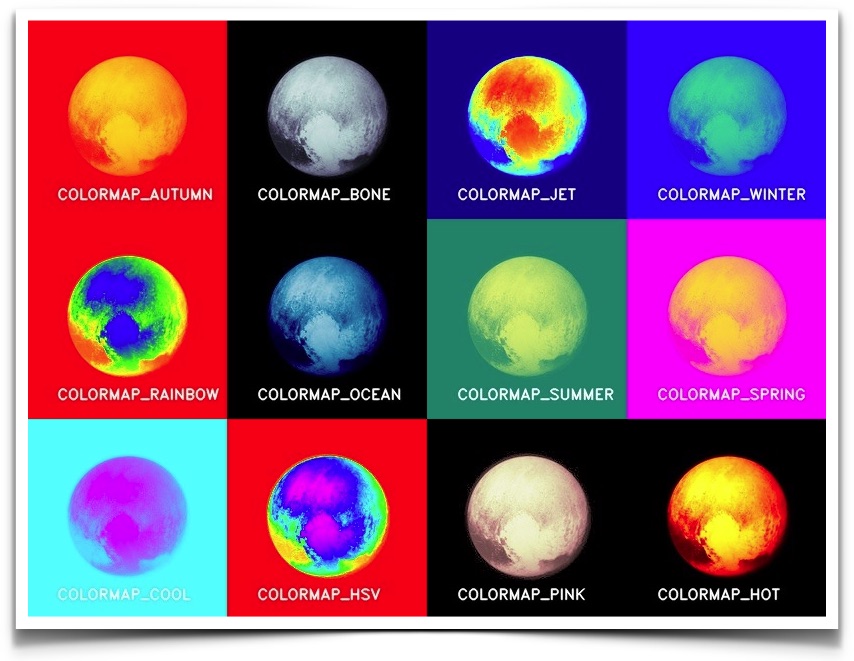
在本教程中,我们将首先给出一个简单的方法,使用OpenCV的预定义的颜色映射来将灰度图像伪彩色化。另外,我们还将展示一个方法,如果你想使用你自己定义一个自定义的调色板。我会分享C++和Python代码,你可以在这里下载。
这篇文章是专门为美国宇航局的新边疆计划,帮助探索木星,金星和冥王星!
通常,空间中的行星和其他物体的灰度图像是伪彩色来显示细节,并对不同颜色的不同材质对应的区域进行标记。我们将使用新地平线所拍摄的冥王星的灰度照片作为本教程中的一个例子。
colormap(色度图)是什么?
假设我们想在地图上显示美国不同地区的温度。我们可以把美国地图上的温度数据叠加为灰度图像——较暗的区域代表较冷的温度,更明亮的区域代表较热的区域。这样的表现不仅令人难以置信,而且代表了两个重要的原因。首先,人类视觉系统没有被优化来测量灰度强度的微小变化。我们能更好地感知颜色的变化。第二,我们用不同的颜色代表不同的意思。用蓝色和较温暖的温度用红色表示较冷的温度更有意义。
温度数据只是一个例子,但还有其他几个数据是单值(灰度)的情况,但将其转换为彩色数据以实现可视化是有意义的。用伪彩色更好地显示数据的其他例子是高度、压力、密度、湿度等等。
在OpenCV中使用applycolormap(伪彩色函数)
OpenCV的定义12种colormap(色度图),可以应用于灰度图像,使用函数applycolormap产生伪彩色图像。让我们很快看到如何将色度图的一种模式colormap_jet应用到一幅图像中。
C++
usingnamespace cv; Mat im_gray = imread("pluto.jpg", IMREAD_GRAYSCALE);Mat im_color;applyColorMap(im_gray, im_color, COLORMAP_JET);Python
importcv2 im_gray=cv2.imread("pluto.jpg", cv2.IMREAD_GRAYSCALE)im_color=cv2.applyColorMap(im_gray, cv2.COLORMAP_JET)2、对照颜色使用查找表:在OpenCV,你可以申请一个信息存储在一个256×1的彩色图像使用查找表LUT图像。
C++
Mat im_color;// NOTE : im_gray is 3-channel image with identical // red, green, blue channels. LUT(im_gray, lut, im_color);Python
# NOTE : im_gray is 3-channel image with identical# red, green, blue channels. im_color=cv2.LUT(im_gray, lut)
- opencv中伪彩色applyColorMap函数(C++ / Python)
- opencv中伪彩色applyColorMap函数(C++ / Python)
- opencv中伪彩色applyColorMap函数
- opencv: cv2.applyColorMap 伪色彩
- Opencv之applyColorMap函数
- [opencv] 伪彩色和彩虹图
- [opencv] 伪彩色和彩虹图
- Python图像处理之伪彩色增强
- 使用伪彩色函数指定opengl颜色
- Opencv函数--split(获取彩色图像三通道)
- 用C++(OpenCV)自己实现彩色直方图均衡化
- opencv 3.0 灰度图 转 彩图 applyColorMap
- python opencv 提取彩色图像三通道
- opencv中彩色图像通道分离、合成
- Win8Metro(C#)数字图像处理--2.7图像伪彩色
- opencv中c/c++风格函数使用说明
- 伪彩色显示在应用中遇到的小问题
- C语言中常用的函数之一,伪随机数参数
- LaTeX学习笔记(二)—LaTeX编辑环境搭建-MikTeX+ATOM
- 52-N Queens II
- python背景介绍
- PHP 定界符EOT用法
- 网络安全协议比较(PKI SSH SSL SET)
- opencv中伪彩色applyColorMap函数(C++ / Python)
- 服务器端接口设计
- 53-Maximum Subarray
- 复习
- codeforces 131A(cAPS lOCK) Java
- distpicker插件使用自定义数据
- jsp总结3---6.21
- java try-catch-finally
- HBase笔记-3.shell


